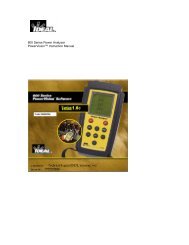SIGNALTEK Users Guide V2.0 French_Final. - Ideal Industries Inc.
SIGNALTEK Users Guide V2.0 French_Final. - Ideal Industries Inc.
SIGNALTEK Users Guide V2.0 French_Final. - Ideal Industries Inc.
Create successful ePaper yourself
Turn your PDF publications into a flip-book with our unique Google optimized e-Paper software.
Comment puis-je résoudre les problèmes de réseau avec <strong>SIGNALTEK</strong> ?<br />
La fonction principale du <strong>SIGNALTEK</strong> est de qualifier que le câblage supporte les<br />
transmissions de données à haute vitesse. Quand les administrateurs réseaux ont<br />
besoin d'installer des liaisons câblées supplémentaires pour faire face à<br />
l'agrandissement de leur environnement, les seuls outils précédemment disponibles<br />
pour tester le câblage étaient les vérificateurs de schéma de câblage et les<br />
certificateurs de câble. Les vérificateurs ne fournissent aucune information de<br />
performance de câble et les certificateurs sont très coûteux. <strong>SIGNALTEK</strong> fournit<br />
une méthode économique de vérification des performances du câblage nouvellement<br />
installé.<br />
En pratique, les administrateurs réseaux ont souvent accès à l'ancien câblage installé<br />
qu'il désire utiliser pour des applications nouvelles. Un qualificateur de câble peut<br />
déterminer rapidement si le câblage existant est capable de supporter les applications<br />
Gigabit.<br />
Les caractéristiques de test LAN actif du <strong>SIGNALTEK</strong> peuvent aussi servir à faire<br />
des diagnostics sur le lien total ou sur le réseau non liés au câblage proprement dit.<br />
Les fonctions établissement de ligne, DHCP et Ping sont trois outils logiciels<br />
couramment utilisés pour dépanner des réseaux. Dans le cas où l'utilisateur ne peut<br />
pas accéder au réseau, le test DHCP peut être rapidement exécuté du poste de travail<br />
pour déterminer si le problème est dans le réseau ou au niveau du PC de l'utilisateur.<br />
Procédure pour dépanner un problème dans la station de travail :<br />
? Déconnectez le cordon de brassage du PC et connectez-le au <strong>SIGNALTEK</strong>.<br />
Lorsque l'icône de mode de liaison devient bleue, appuyez sur la touche<br />
Autotest.<br />
? Un test réussi d'établissement de ligne, de DHCP et de Ping indique que<br />
le réseau est complètement fonctionnel.<br />
? Un test défectueux d'établissement de ligne signifie que le câblage peut<br />
être endommagé au point que même une liaison 10 Mbps ne peut être<br />
négociée.<br />
? Un test DHCP défectueux indique que le serveur DHCP ne peut pas<br />
répondre aux demandes totalement ou de manière opportune. Certains<br />
virus de réseau ont pour effet de ralentir les demandes DHCP au point où<br />
l'utilisateur ne peut rien situé dans le réseau.<br />
? Un test Ping défectueux indique plusieurs problèmes dépendants de<br />
l'adresse entrée par l'utilisateur.<br />
? "Pinguer" une adresse externe (internet) fournit le meilleur des<br />
diagnostics car cela vérifie que votre réseau interne transmet avec<br />
succès les données à internet via le routeur. Toutefois, pour faire cela<br />
vous devez connaître l'adresse d'un serveur internet. Pour déterminer<br />
l'adresse IP d'un serveur internet, procédez comme suit :<br />
IDEAL INDUSTRIES <strong>Inc</strong>. 7-3